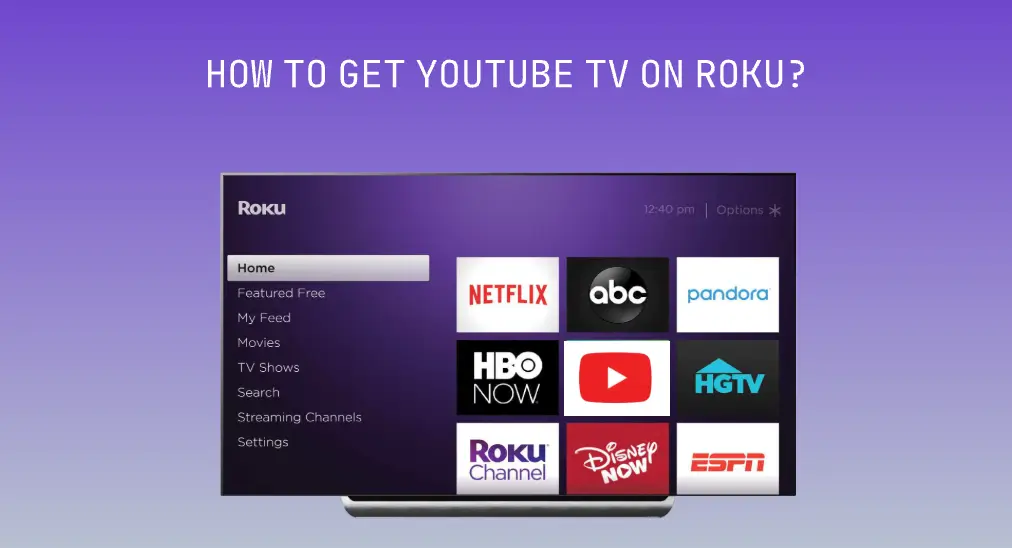
YouTube TV の一つである最高のストリーミングサービスですが、 Roku Rokuは最高のストリーミングデバイスの一つです。YouTube TVはRokuにありますか? RokuでYouTube TVを入手する方法? これらの質問がある場合、正しい場所に着地しました。
目次
YouTube TVはRokuにありますか?
GoogleとRokuの協力関係は浮き沈みを経験しました。契約の不一致と期限切れのため、YouTube TVは2021年4月にRokuチャンネルストアから削除されました。幸いにも、その年の最後の月に良いニュースが届きました。両巨頭が合意に達し、YouTube TVは再びRokuデバイスで利用可能となりました。
RokuでYouTube TVを入手する方法は?
簡単です。 ロクのテレビにアプリをダウンロードします。、サムスンのテレビでYouTube TVを視聴する方法を以下に示します:
ステップ1. 押してください ホーム あなたのRokuのリモコンアプリのボタン。
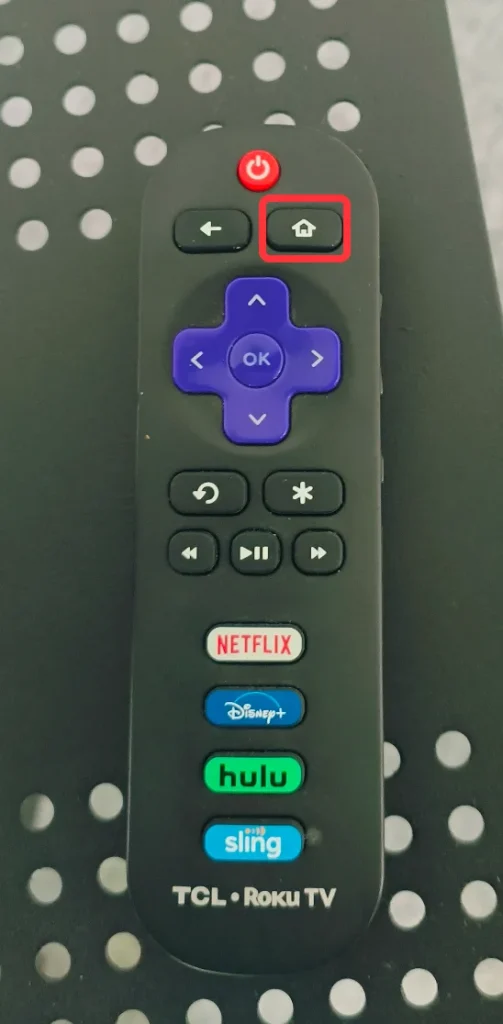
ステップ2. ナビゲートしてください。 SEARCH 左側のメニューのオプション。
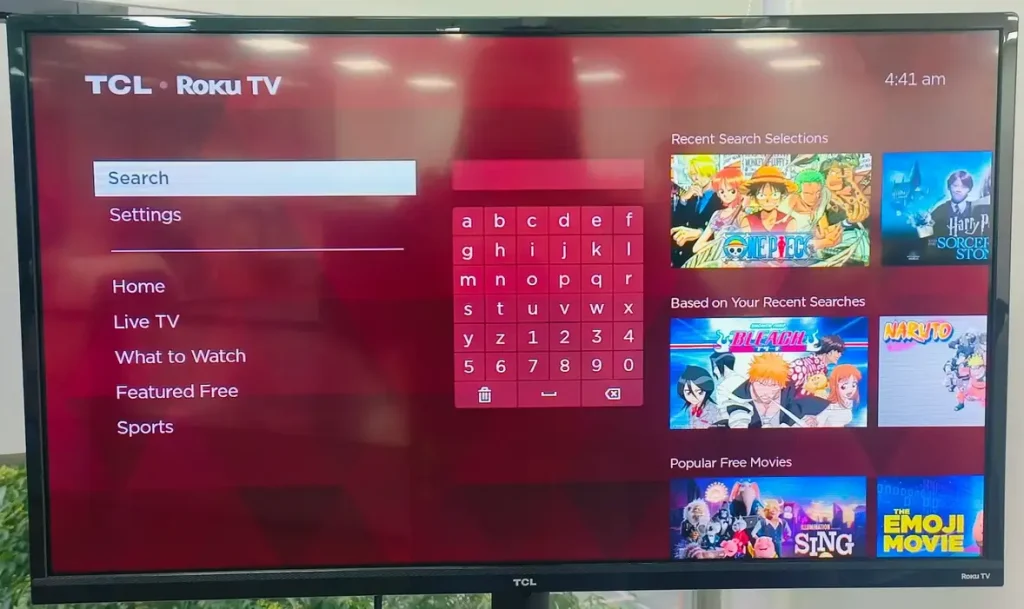
ステップ3. 空白 YouTube 検索バーに入力して選択してください。 YouTube TV 結果から。
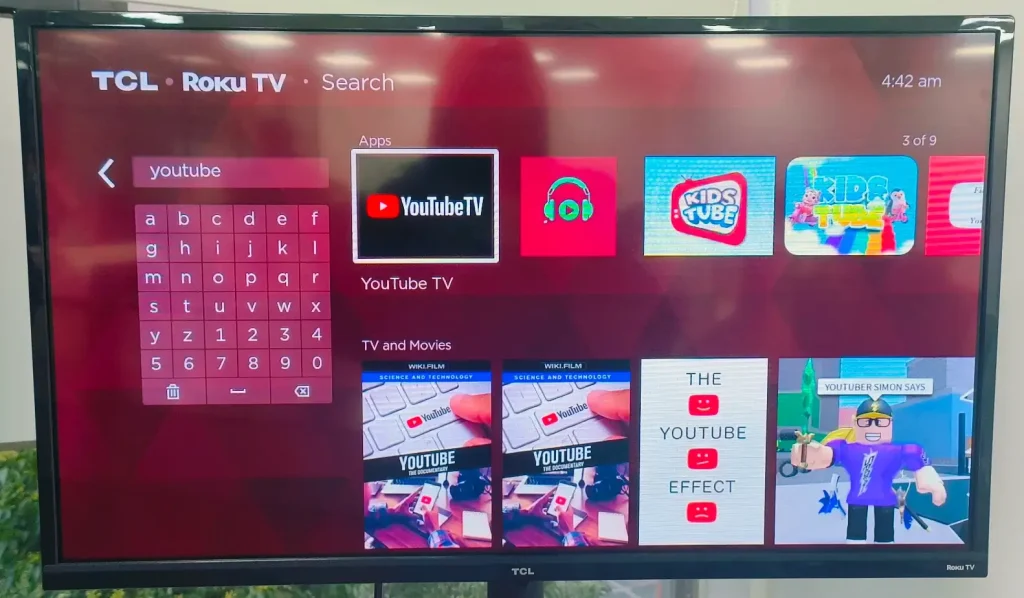
ステップ4. 選択する アプリを追加します。 オプションを選択し、そのチャンネルがRokuデバイスに追加されるのを待ちます。
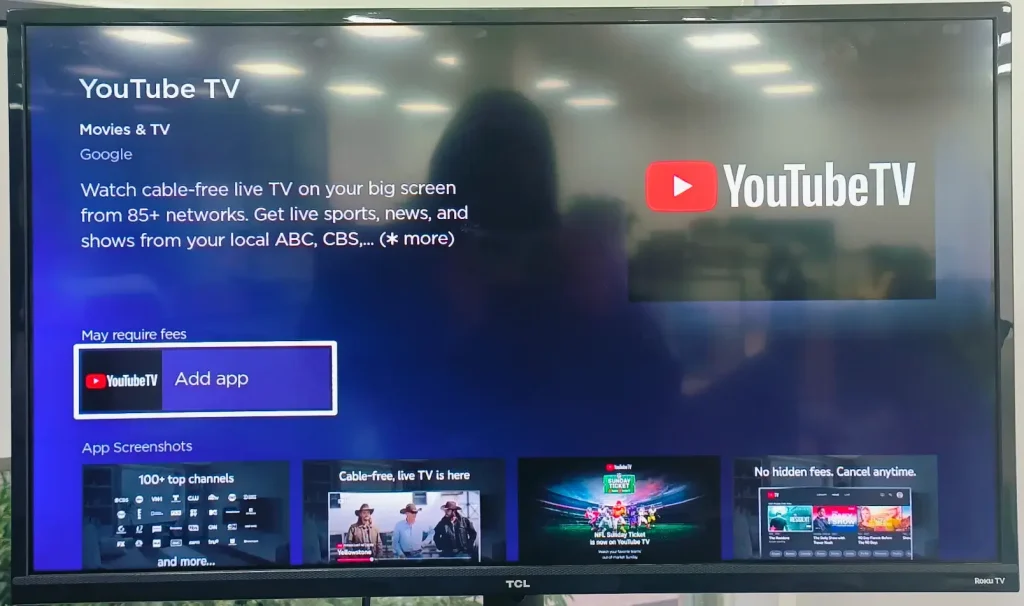
ステップ5. あなたのRokuがこのインストールを完了すると、選択してください。 チャンネルに移動します。 代わりに、Rokuのホームページに戻り、チャンネルリストからYouTube TVを選択することもできます。
RokuでリモコンアプリなしでYouTube TVを入手する方法は?
リモコンなしでRokuにアプリを追加するのはかなり面倒です。このジレンマに陥った場合でも、すぐに解決策が用意されていますので心配しないでください。
スマホを使って Rokuのリモコンアプリ 、そして BoostVision, Roku TV、Roku Express、またはRoku Stickを制御するプロフェッショナルなリモコンアプリ開発者です。
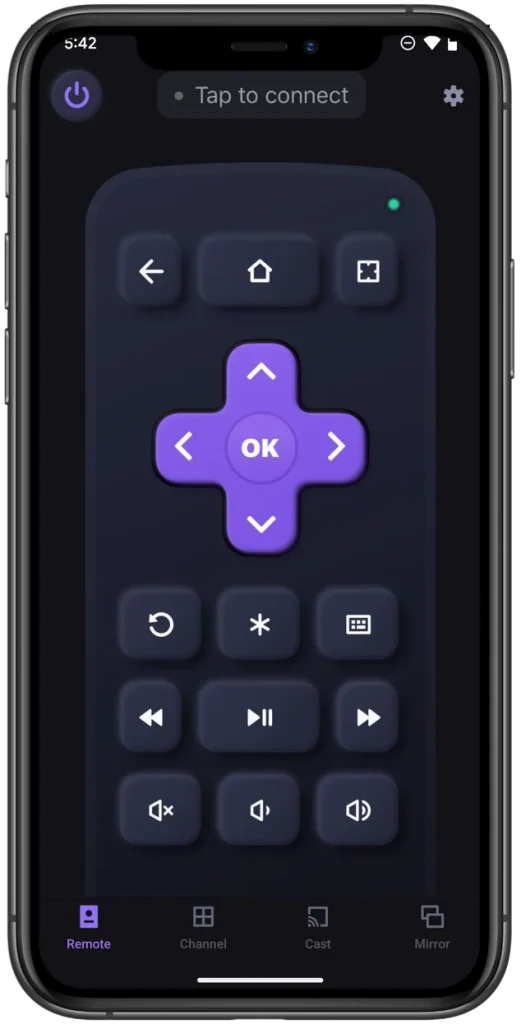
この場合、アプリは不快感をただ取り除くだけではありません。 ロクのリモコンが動作していません。 しかし、それによりYouTube TVをRokuで視聴することがずっと簡単になります。このアプリはあなたのスマホをRokuのリモコンに変え、仮想リモコンにはキーボード機能が付いているため、画面上のキーボードで直接文字を入力してアプリを検索できます。

さらに、このアプリにはチャンネルリスト機能があり、それを通じてRokuにインストールされた全てのアプリにアクセスし、できるだけ早くお気に入りのアプリを見つけることができます。
それでは、アプリを使用してRokuでYouTube TVを視聴する方法を見てみましょう。
リモコンアプリをダウンロードしてRoku TVを操作する
ステップ1. スマホとRokuが同じWi-Fiネットワークに接続されている場合、 タップして接続します ゾーン。
ステップ2. リストであなたのRokuデバイスの名前を見つけ、タップしてください。その後、再度タップしてください。 接続する ボタンを押してください。
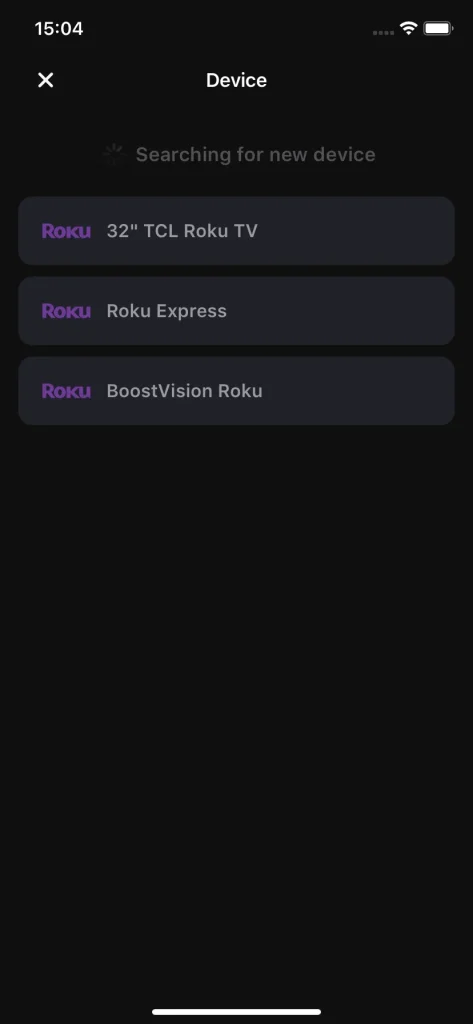
ステップ3. Rokuデバイスの名前がアプリインターフェースに表示されたら、アプリを使用して検索オプションに移動し、キーワードアイコンをタップして、画面上のキーワードからY-O-U-T-U-B-Eを選択し、YouTube TVをRokuに追加します。
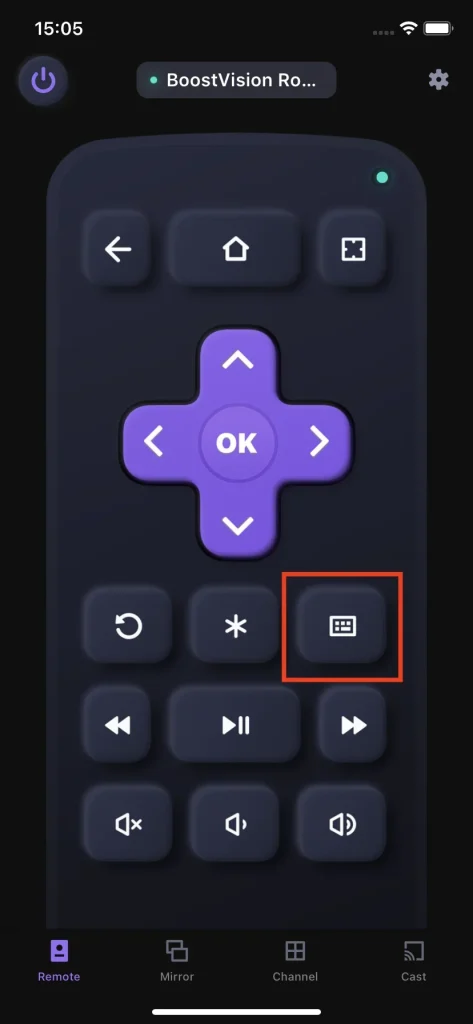
結論
YouTube TVは、Rokuなどの多くのストリーミングデバイスで利用できます。Rokuデバイスをお持ちの場合、Roku Channel StoreからYouTube TVアプリを入手して動画を楽しむことができます。より良い視聴体験のために、Rokuデバイスで安定した強力なネットワーク接続を強く推奨します。
RokuでYouTube TVを入手する方法のFAQ
Q: RokuでYouTube TVが機能していないのはなぜですか?
YouTube TVがRokuで機能しない原因は、ソフトウェアの不具合、悪いネットワーク状態、過剰なキャッシュ、アプリのインストールが破損していることなどが考えられます。YouTube TVがRokuで動作しない場合は、デバイスを再起動し、より安定して高速なネットワークに切り替え、アプリを再インストールし、Rokuのファームウェアを更新するか、工場出荷時の設定に戻してください。 ロクをリセットします。.
Q: どんなスマートテレビでもYouTube TVを使用できますか?
YouTube TVは、サムスン、LG、Amazon Fire、Vizio、Roku、Apple、Googleなど、異なるブランドのテレビにインストールできます。確認できます。 YouTube TV対応デバイスの完全なリスト.








